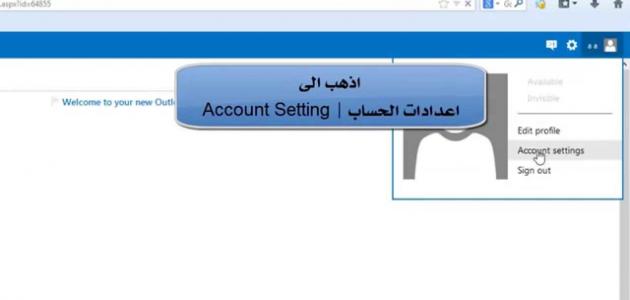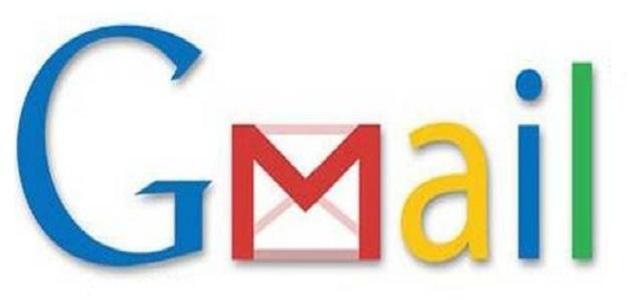محتويات
إزالة بعض الملفات والبرامج
يمكن تسريع جهاز الكمبيوتر من خلال تنظيف الكمبيوتر من أية ملفات وبرامج غير مرغوب بها؛ كالملفات المؤقتة وبعض الملفات التي قد تتسبب ببطء الكمبيوتر، ويمكن استخدام بعض الأدوات المُتخصصة بتنظيف هذا النوع من الملفات الضارة كأداة (CCleaner)، كما يوصى بإزالة أي برامج لا يرغب المُستخدم بالاحتفاظ بها على الكمبيوتر لتحرير بعض المساحة وللحد من البرامج التي تعمل في خلفية الجهاز.[١]
إعادة تشغيل الجهاز
يمكن حل مشكلة بطء الجهاز وجعله سريعاً من خلال حل بسيط وهو عمل إعادة تشغيل (Restart) للجهاز، فهذا الأمر قد يحل مشكلة وجود بعض الخدمات والبرامج التي تم تشغيلها بشكل خاطئ.[٢]
إزالة الفيروسات
يُمكن أن تتسبب إصابة الكمبيوتر بالفيروسات إلى استنزاف الموارد الخاصة بالجهاز مما قد يجعله بطيئاً، ويمكن تجنُب إصابة الكمبيوتر بهذه الفيروسات من خلال استخدام برامج مكافحة الفيروسات لفحص الجهاز بواسطة هذه البرامج وبشكل دوري.[١]
استخدام أداة حل مُشكلة الكفاءة
يمكن استخدام ما يُعرف بأداة حل مشكلات الأداء (Performance troubleshooter) الموجودة في نظام ويندوز7، حيث تُتيح هذه الأداة للمُستخدم العثور على المشكلات التي تحُدّ من سرعة الجهاز، ويمكن الوصول إلى هذه الأداة من خلال اتباع الخطوات الآتية:[٢]
- النقر على زر البدء (Start).
- اختيار خيار لوحة التحكم (Control Panel).
- كتابة الأمر (troubleshooter) في خانة البحث الموجودة ضمن شاشة لوحة التحكم.
- اختيار خيار مُسكتشف الأخطاء (Troubleshooter) من ضمن خيارات البحث الظاهرة.
- النقر على خيار تحقَّق من مشاكل الأداء (Check for performance issues) الظاهر ضمن قسم النظام والأمان (System and Security).
استخدام أداة تنظيف القرص
يمكن تسريع جهاز الكمبيوتر الذي يعمل بنظام ويندوز7 من خلال استخدام أداة تنظيف القرص (Disk Cleanup)، والتي تُمكّن المُستخدم من العثور على العديد من الملفات المؤقتة والملفات غير المرغوب بها على الجهاز وإزالتها، ويمكن الوصول إلى هذه الأداة من خلال اتباع الخطوات الآتية:[٣]
- فتح قائمة البدء (Start menu).
- النقر على خيار جميع البرامج (All Programs).
- اختيار خيار المُلحقات (Accessories)، ثم النقر على خيار أدوات النظام (System Tools).
- اختيار خيار تنظيف القرص (Disk Cleanup).
المراجع
- ^ أ ب Mark Baggesen (24-1-2019), “The Best Ways to Speed Up Your Computer”، www.lifewire.com, Retrieved 10-2-2019. Edited.
- ^ أ ب “Optimize Windows for better performance”, support.microsoft.com, Retrieved 10-2-2019. Edited.
- ↑ “12 Tips to Speed up Windows 7”, www.pcmag.com, Retrieved 16-2-2019. Edited.